前言
众所周知,Adobe Premiere Pro 从CC 2015.3版本开始,新增了代理剪辑的功能。这个功能非常实用,使一些配置较低的电脑,也能方便地通过代理文件剪辑4K的视频。
由于我经常接触非标准分辨率的视频剪辑,例如在弧幕上播放的视频(如图1),我很快发现Premiere代理文件默认的预设非常少(如图2),没有符合非标准分辨率的代理预设。直接使用默认的预设,会造成代理文件变形,影响监看。

图1 张掖规划馆弧幕影院视频截图,分辨率为4300*768
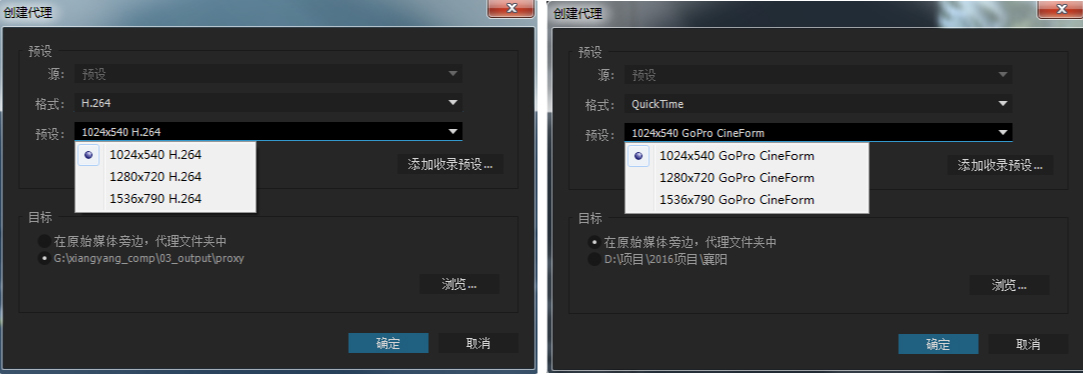
图2 Windows系统下Premiere默认的代理文件预设
我们是否可以自定义代理文件的预设?答案当然是“YES”。那么本期“调色说”就来向大家介绍如何自定义代理文件预设。
本文使用系统为Windows 10
本文使用软件为
Adobe Premiere Pro CC 2017
Adobe Media Encoder CC 2017
设置须知
影视公司很多人都会想到:我们能否使用Adobe Media Encoder的导出预设作为代理文件的预设?答案是不行。Adobe Media Encoder中的导出预设称为“编码预设”(Encoding Preset),而Premiere的创建代理功能所能读取的预设为“收录预设”(Ingest Preset)。如何创建收录预设呢?我们需要将编码预设的具体设置传递给收录预设。
注:在设置预设时,特别注意音轨应与源素材一致,否则连接代理时会出现问题。
以图1所示的镜头为例,自定义代理预设步骤如下。
操作步骤
① 创建编码预设
开启Adobe Media Encoder CC 2017,执行“创建编码预设”命令。如图3所示。
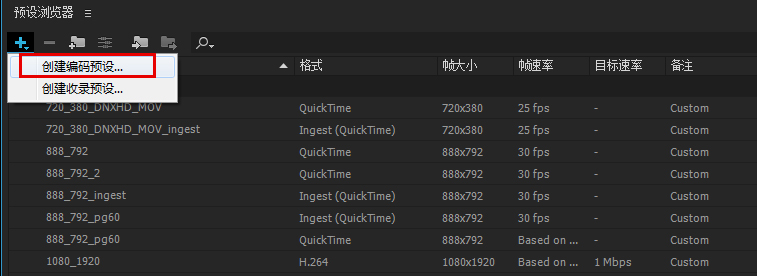
图3
② 设置编码预设
在弹出的预设面板中,设置编码预设的分辨率、编码、格式、帧率、预设名称等内容,点击确定保存,如图4所示。由于示例镜头的分辨率为4300*768,我希望代理文件的分辨率为原文件分辨率的一半,当我设置代理文件的分辨率为2150*384时,Encoder会自动更改为2160*384,因为在AE、Premiere和Encoder中输出GoPro CineForm文件,画面宽度需被16整除,高度需被8整除。
预设名称也非常重要,为了快速了解编码预设的属性,我一般会将分辨率、编码、位深、帧率等信息作为预设名称。在该示例中,我将编码预设名称设为“2160_384_cf_2_yuv_10bit_25fps_no_audio_编码预设”。
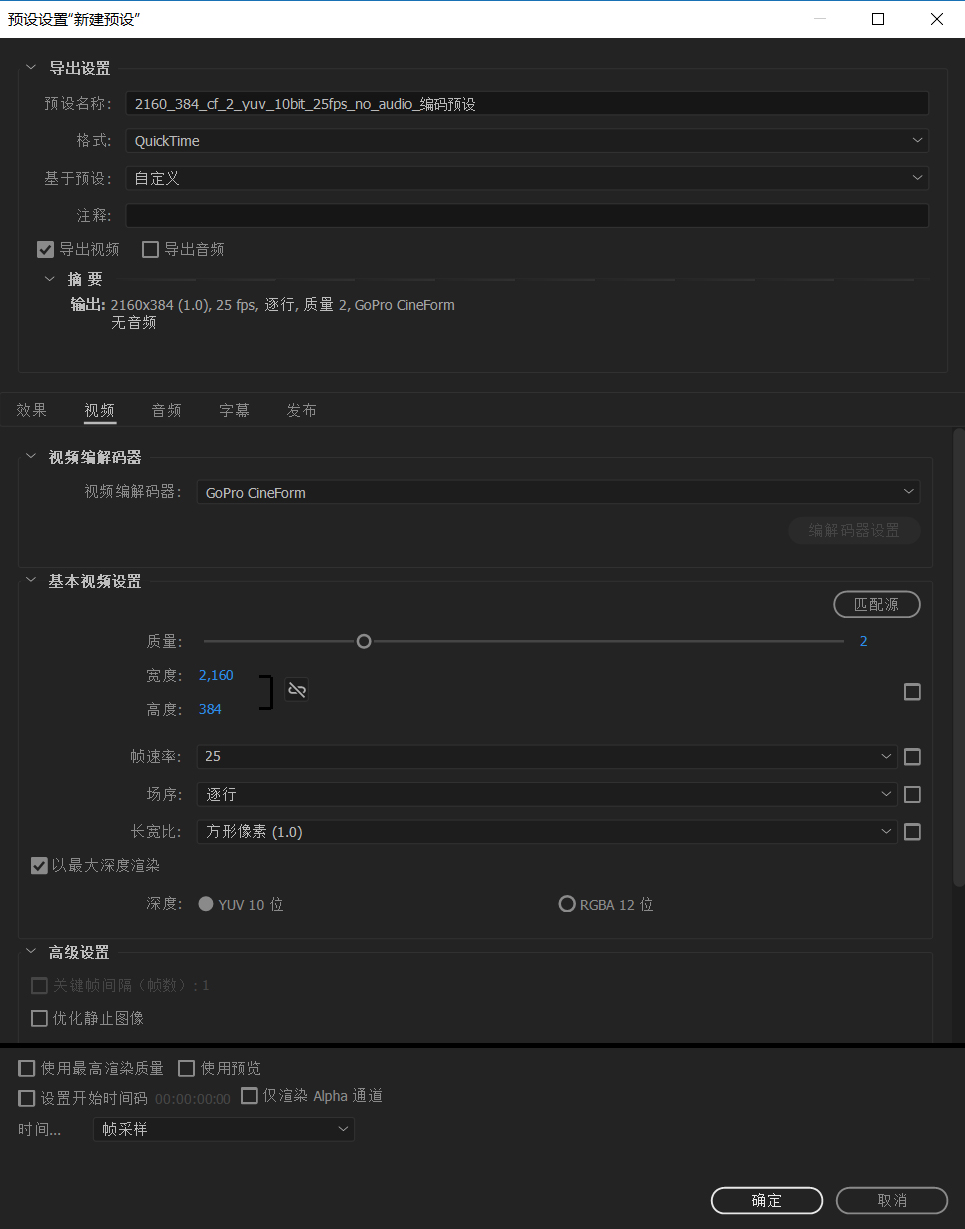
图4
③ 创建收录预设
执行“创建收录预设”命令,如图5所示。
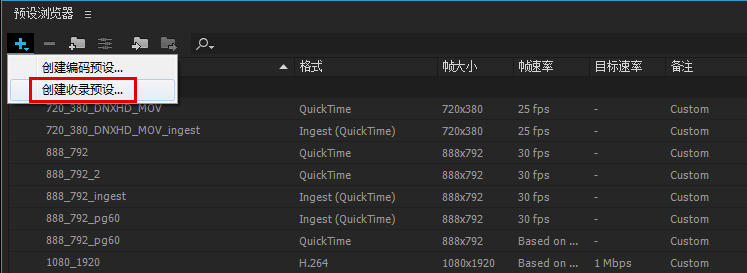
图5
④ 设置收录预设
在弹出的收录预设窗口中,如图6所示设置。勾选“将文件转码到目标”,“预设”选择我们在步骤2中设置的编码预设。“目标”可以随意设置路径。文件放置路径可在创建代理前修改。
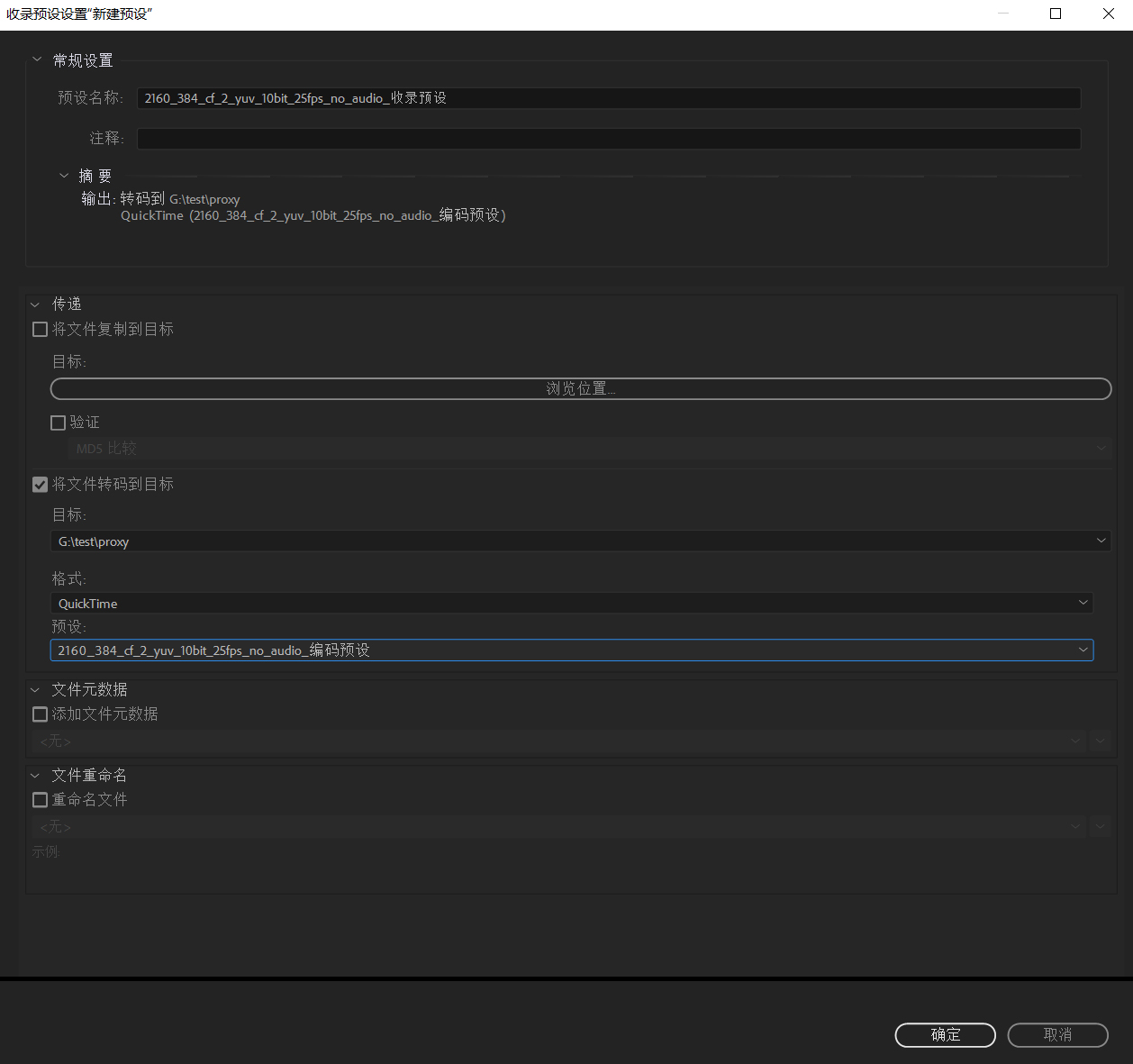
图6
⑤ 导出收录预设
将步骤4中创建的收录预设导出。如图7所示。收录预设的文件后缀名为.epr。
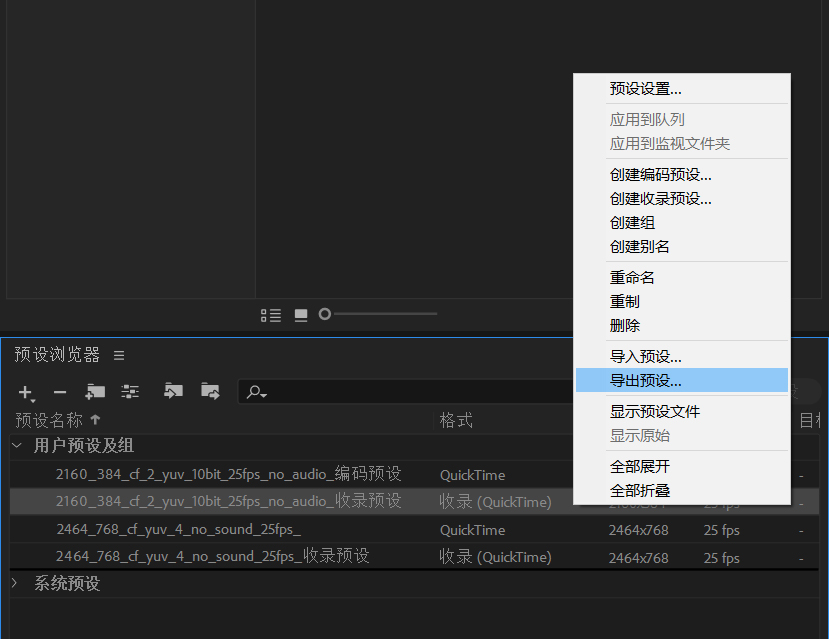
图7
⑥ 打开创建代理窗口
回到Premiere中,选择需要创建代理的文件,在右键菜单中选择代理→创建代理,如图8所示。
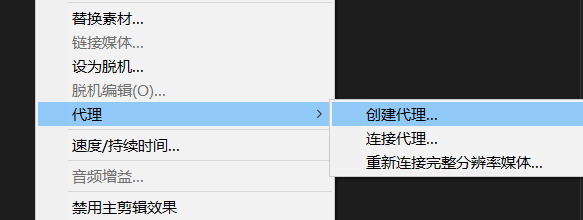
图8
⑦ 导入收录预设
在创建代理窗口中,点击“添加收录预设”,将步骤5中导出的收录预设导入。则预设栏中会显示该收录预设,如图9所示。单击“浏览”按钮,可设置代理文件的存放路径。
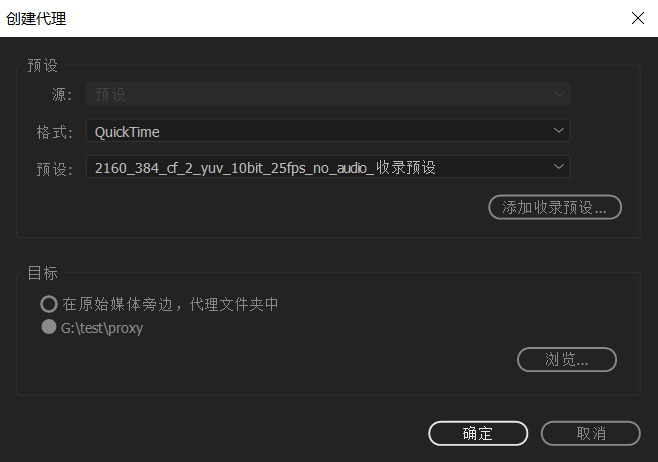
图9
⑧ 创建代理
单击图9中的确定按钮,开始创建代理文件。
⑨ 用代理文件监看
待代理文件创建完毕后,我们就可以在Premiere中用代理文件监看了。
单击时间线监看窗口右下角的“+”(按钮编辑器),如图10所示。
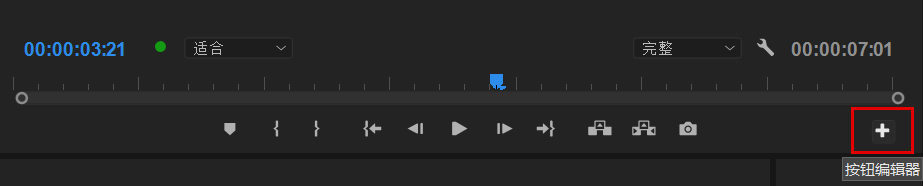
图10
在弹出的面板中,选择“切换代理”图标,拖入下方蓝色框中,单击确定。如图11所示。
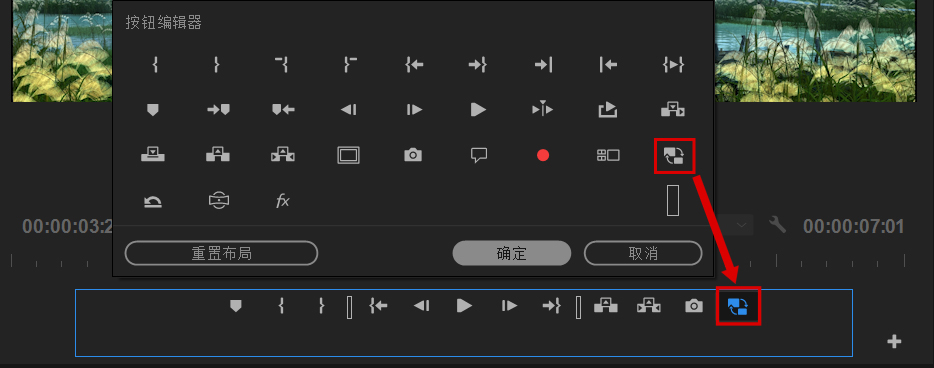
图11
当单击选中切换代理图标时,图标显示为蓝色,我们可以在时间线检视窗口和源检视窗口以代理文件监看。
注:在Adobe Premiere Pro CC 2015.3中,无法对图像序列创建有效的代理文件。在Adobe Premiere Pro CC 2017中,该Bug得以修正。
建议
可将代理全部存放在与源文件不同的一个文件夹中,这样可以一次性地将源素材连接代理文件。
以上,我们就可以在广告片制作的时候使用这些技巧了。
内容由作者原创,转载请注明来源,附以原文链接
https://www.6pian.cn/news/1510.html全部评论

分享到微信朋友圈
表情
添加图片
发表评论